VNC (Virtual Network Computing — система удалённого доступа к рабочему столу компьютера), являющаяся альтернативой RDP от Microsoft, встроена в последние версии Ubuntu и не требует установки дополнительных пакетов.
Включить VNC можно в настройках Ubuntu: Settings — Sharing (переключатель в верхней части окна).
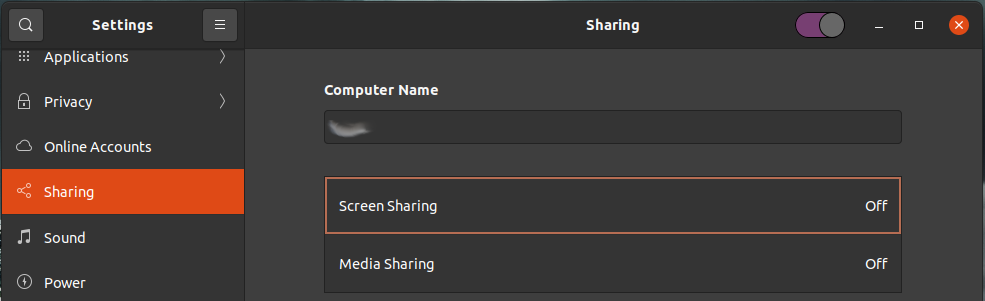
Далее кликаем на Screen Sharing и в открывшемся окне так же активируем переключатель в верхней части окна. С этого момента VNC запущен и готов к подключению.
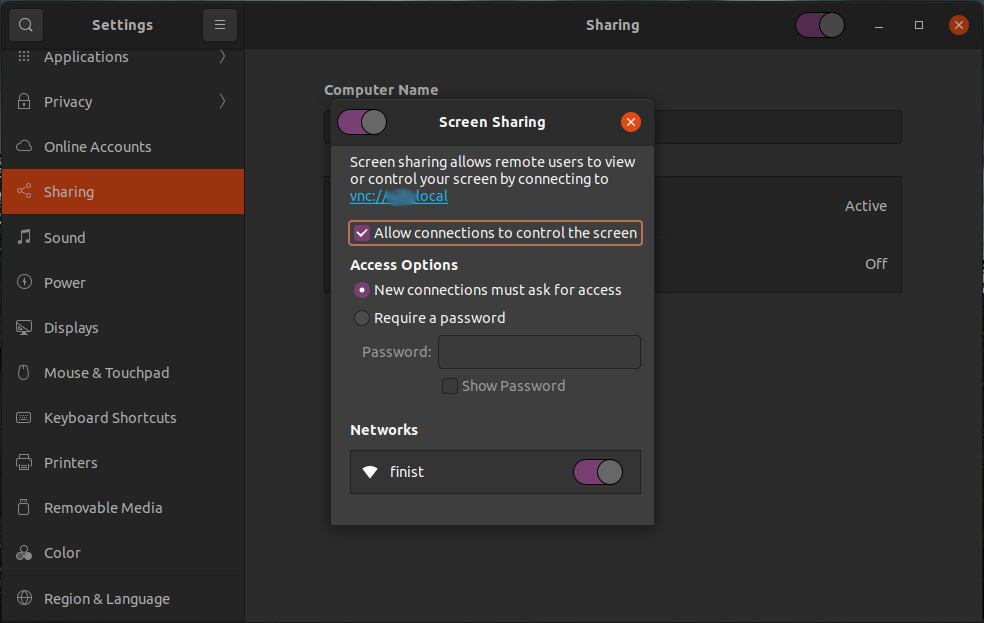
По умолчанию опции VNC находятся в следующем состоянии:
Allow connections to control the screen — включено (если выключить — будет доступен только просмотр экрана).
New connections must ask for access — выбрано (каждое подключение должно быть подтверждено пользователем; для автоматического подключения нужно переключить на Require a password и указать пароль для подключения).
Ниже можно выбрать, через какие подключения можно подключаться по VNC к данной машине.
Для удалённого подключения можно использовать любую утилиту, поддерживающую VNC. В Ubuntu есть стандартное предустановленное приложение Remmina. Достаточно выбрать протокол и ввести ip-адрес:
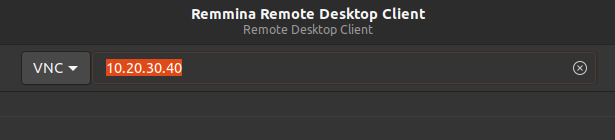
Для подключения к Ubuntu c Windows-машины существует масса клиентов — ultravnc, vnc viewer, tightvnc, real vnc и другие. Перед подключением необходимо выполнить команду на стороне ubuntu, чтобы не получить ошибку безопасности:
$ sudo gsettings set org.gnome.Vino require-encryption false